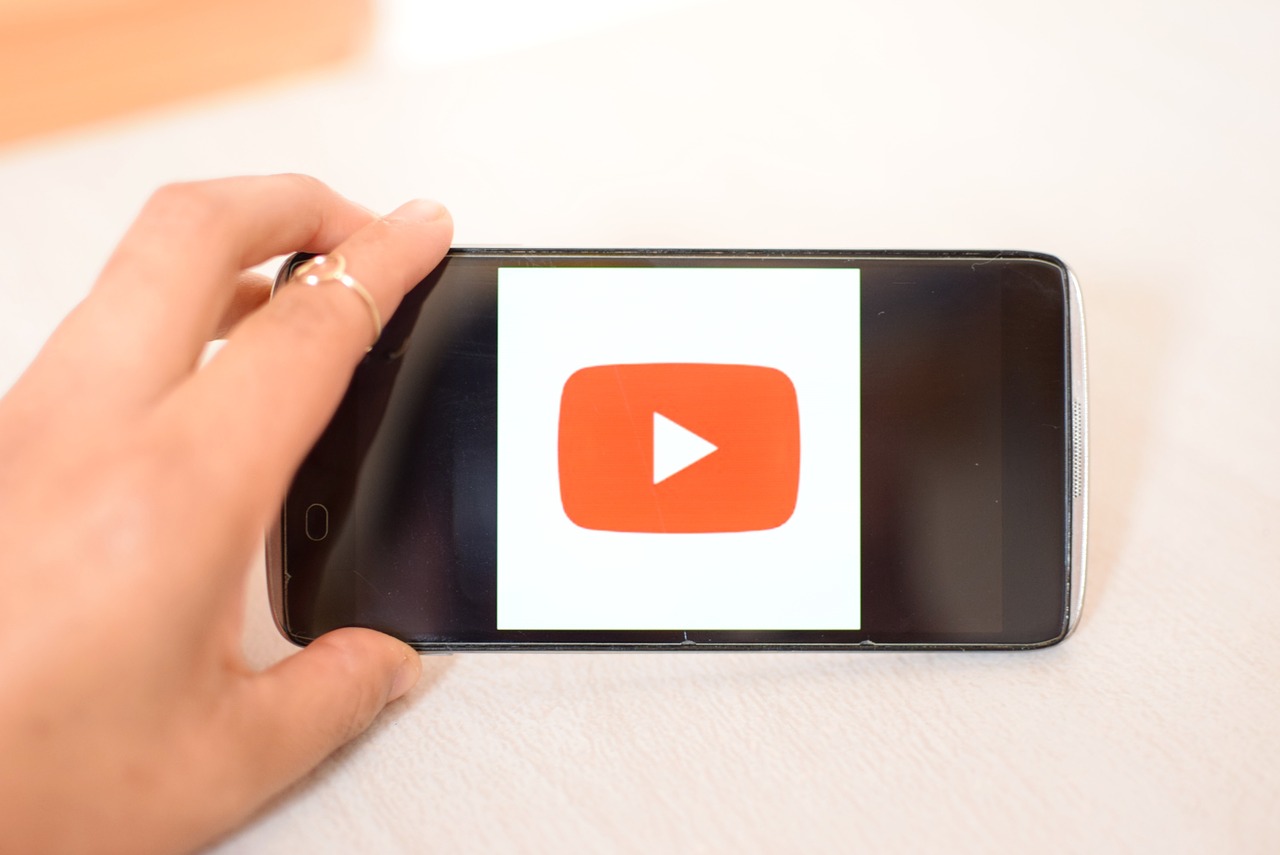いつの間にか、PCに接続したヘッドフォンとかマイクがやたら増えている。こういうサウンド関係のデバイス(機器)を無計画に接続すると、どこから音が出るのか、どのマイクが生きているのか分からなくなる。
そこで、サウンドアイコンと名前を分かりやすく変更しておくと、使いたいデバイスがすぐに選択できてとても便利。
環境
Windows10
コントロールパネルから
スタートボタン(右下Windowsのアイコン)を右クリック。
コントロールパネル>ハードウェアとサウンド>オーディオ デバイスの管理
左下のウィンドウズのアイコンを右クリックし、コントロールパネルを開いて、下記のように開いていく。
*右下の通知領域(時刻が表示されているあたり)にある、スピーカーアイコンを右クリックして、「サウンド」(「録音デバイス」/「録音デバイス」)を選んでも同じ。
「サウンド」ウインドウが開く
「再生」タブは、スピーカー・ヘッドフォンなどの聴く方のデバイスを設定するときに使う。
「録音」は、マイクなどの入力関係の設定。
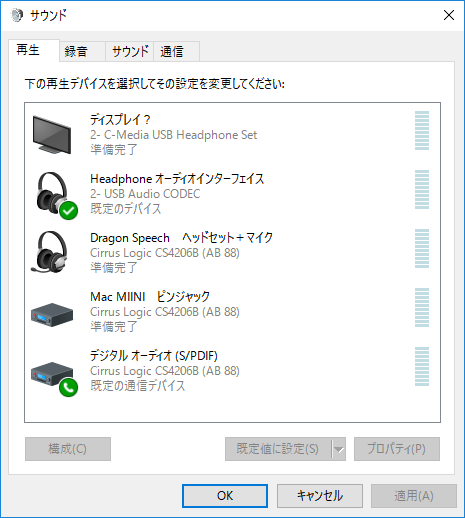
設定するデバイスを右クリック。
ウィンドウが開いたら、「アイコンの変更」ボタンを押す。
アイコン一覧が出て来る。
分かりやすいアイコンを選び、名前を入力し直す。
動画版
サウンドデバイスのアイコンと名前を変更する方法